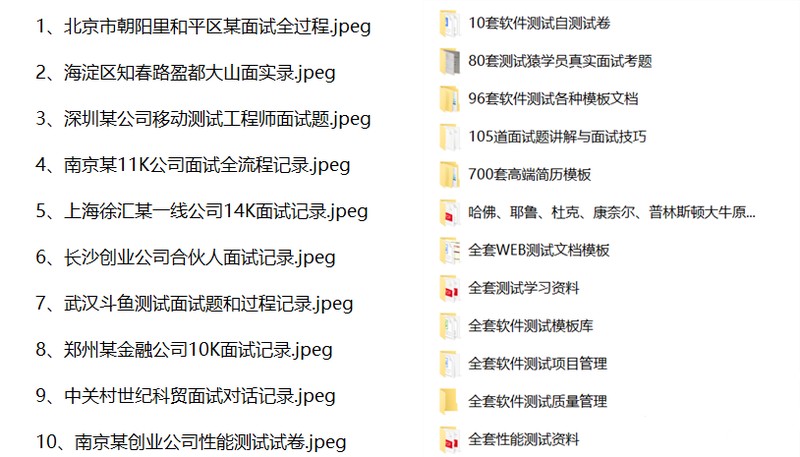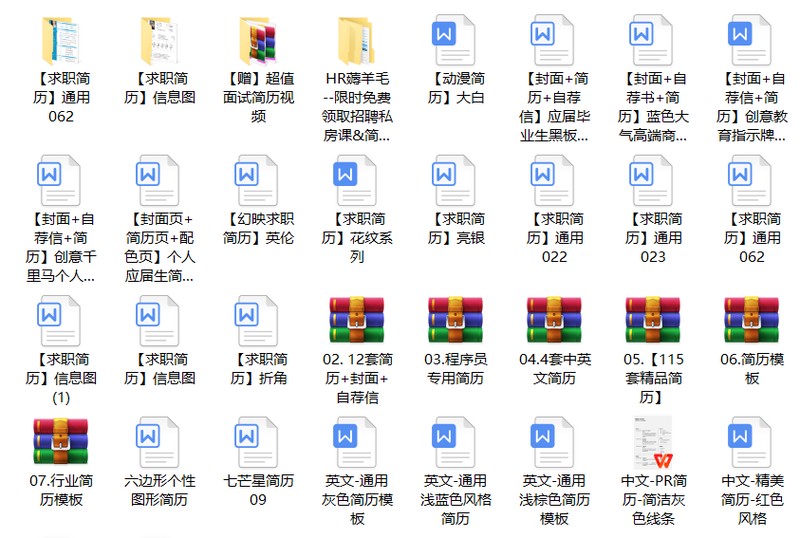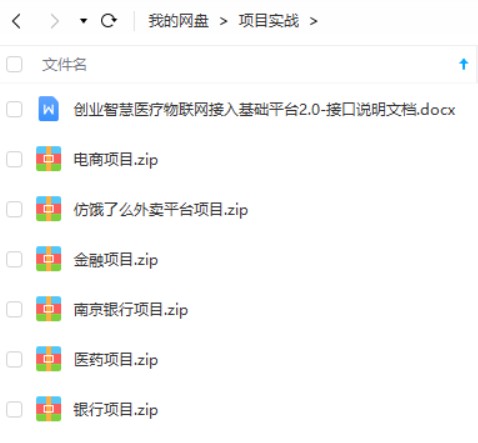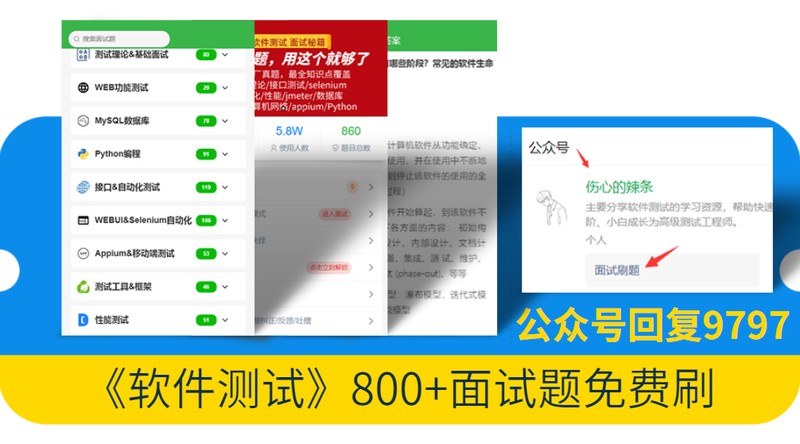
iperf是一个开源网络性能测试工具,它能够测量带宽、吞吐量、延迟和丢包率等网络性能指标。本文将介绍iperf的常用命令和选项,并给出Windows和Linux平台的配置示例。
一、iperf介绍
iPerf 是一款用于主动测量 IP 网络最大带宽的开源工具。它支持调整与定时、缓冲区和协议(TCP、UDP、SCTP 与 IPv4 和 IPv6)相关的各种参数。每次测试都会报告带宽、损耗和其他参数。
iperf的主要特点包括:
-
跨平台支持:iperf可以运行在多个操作系统上,包括Windows、Linux、macOS等。
-
多线程支持:iperf支持多线程测试,可以同时使用多个CPU核心进行测试。
-
多端口支持:iperf可以在同一台机器上使用多个端口进行测试。
-
自定义测试参数:iperf支持自定义测试参数,例如测试时间、数据包大小等。
-
报告详细信息:iperf可以生成详细的测试报告,包括带宽、延迟、丢包率等数据。
二、iperf安装配置示例
-
下载iperf:从iperf官网((https://iperf.fr/iperf-download.php))下载适用于Windows的iperf版本。
-
解压iperf安装包

-
打开命令提示符:按下Win+R键,输入cmd并回车,打开命令提示符窗口。
-
服务端运行iperf:在命令提示符窗口中进入iperf程序路径,输入iperf3 -s并回车,启动iperf服务器。

-
windows客户端测试:在另一台计算机上解压后,cmd进入解压路径运行iperf -c <服务器IP地址>,连接服务器并开始测试。
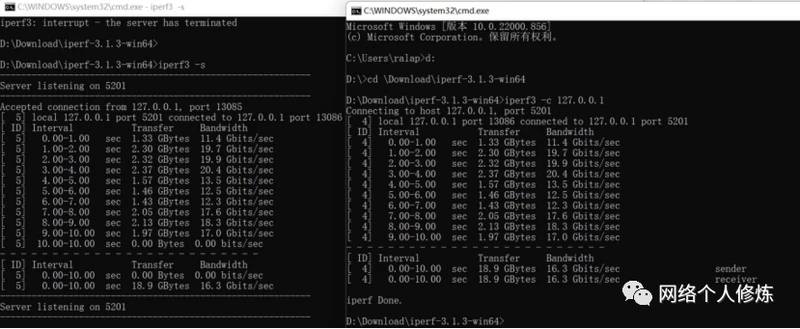
-
linux客户端测试
使用以下命令安装并执行客户端命令
wget https://downloads.es.net/pub/iperf/iperf-3.0.6.tar.gz
tar zxvf iperf-3.0.6.tar.gz
cd iperf-3.0.6
./configure
make && make install或使用下面命令一键安装
yum install iperf -y客户端命令执行
iperf3 -c 192.168.2.2 //-c以客户端模式启动注:linux iperf如果想充当服务端,如同windows执行以下命令即可
iperf3 -s // -s 以服务端模式启动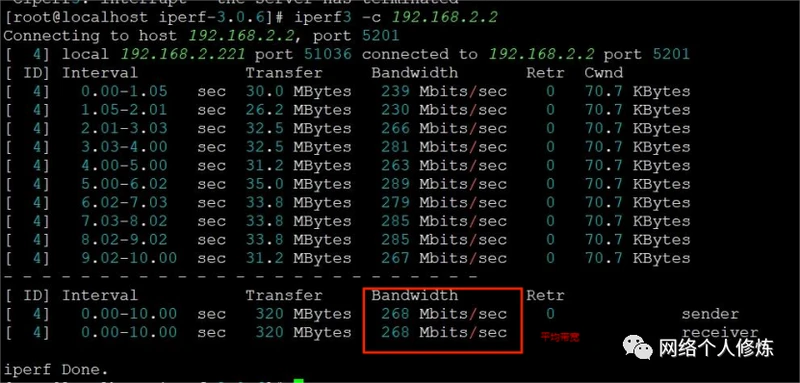
三、iperf常用命令示例和介绍
除了上述简单的配置示例,iperf还有许多其他常用的命令和选项。以下是一些常用的iperf命令示例和介绍:
1. 设置测试时间:使用-t选项可以设置测试的时长,单位为秒,默认为10s。例如,iperf -t 60表示进行60秒的测试。
2.设置数据包大小:使用-l选项可以设置发送的数据包大小,单位为字节。例如,iperf -l 10M表示发送10MB的数据包。
3.协议选择:使用-u选项可以设置发送udp协议而非tcp,例如,iperf -u -p 5001 192.168.1.100表示使用UDP协议向服务器发送测试请求,并使用UDP端口号5001进行测试
4.设置多线程模式:使用-P选项可以设置多线程模式,用于同时测试多个连接。例如,iperf -P 4表示使用4个线程进行测试。
5.设置端口号:使用-p选项可以设置服务端监听的端口号。例如,iperf -p 8000表示服务端在端口8000上进行监听。
6.设置传输速率:使用-w选项可以设置tcp窗口大小,一般可以不用设置,默认即可。例如,iperf -w 10K表示设置tcp窗口大小为10KB。
7.设置测试次数:使用-n选项可以设置测试次数。例如,iperf -n 10表示进行10次测试。
8.设置输出格式:使用-f选项可以设置报告输出的格式。例如,iperf -f Mbits表示以Mbits为单位输出带宽报告。
9.获取帮助:其他可用参数和更多使用细节可以通过运行iperf --help命令来查看
四、iperf常见故障处理
iperf3: error - unable to connect to server: Connection refused
这表示服务器未开启,请确保服务器已经正确启动。
iperf3: error - unable to connect to server: No route to host
这表示服务器防火墙拦截了连接,请检查服务器防火墙设置。
行动吧,在路上总比一直观望的要好,未来的你肯定会感谢现在拼搏的自己!如果想学习提升找不到资料,没人答疑解惑时,请及时加入群: 786229024,里面有各种测试开发资料和技术可以一起交流哦。
最后: 下方这份完整的软件测试视频教程已经整理上传完成,需要的朋友们可以自行领取【保证100%免费】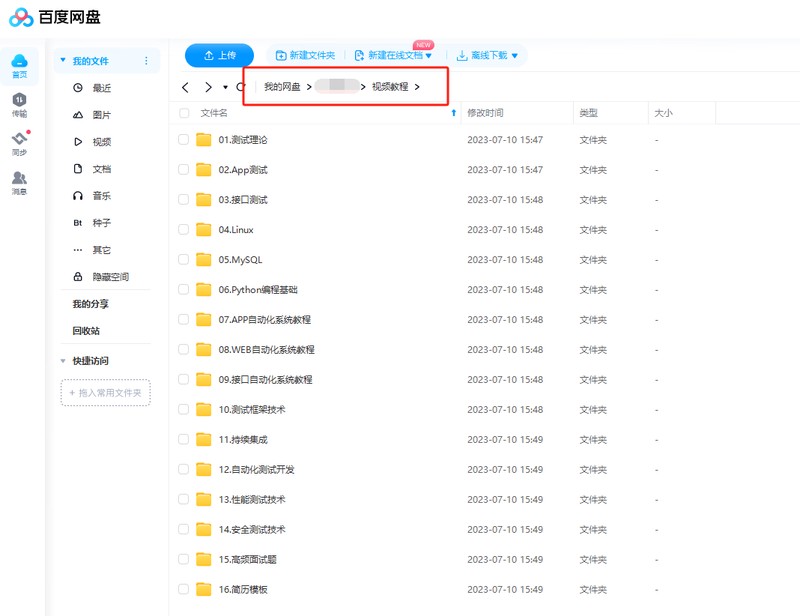
软件测试面试文档
我们学习必然是为了找到高薪的工作,下面这些面试题是来自阿里、腾讯、字节等一线互联网大厂最新的面试资料,并且有字节大佬给出了权威的解答,刷完这一套面试资料相信大家都能找到满意的工作。